Дорогие друзья, пользователи нашего приложения и те, кто собирается к нам присоединиться!
Данная инструкция написана для вас и в ней мы попытаемся разобрать основные вопросы по установке и работе нашего приложения.
На данный момент приложение Deeplex доступно для таких платформ, как Orsay, Netcast, Tizen, WebOS, Vidaa и Android TV. При определённых условиях просмотр возможен на устройствах с iOS и Windows.
Основной вопрос — как установить?
Если у вас относительно старый телевизор Samsung или LG (соответственно, с операционными системами Orsay и Netcast), то для корректной работы приложения рекомендуем вам сделать следующее.
Из магазина приложений вашего телевизора устанавливаем программу Media Station X. Далее, при запуске нажимаем пункт меню Settings, где выбираем Start Parameter. В открывшемся окне вводим адрес v4.msxplayer.ru, подтверждаем адрес и в открывшемся каталоге выбираем Deeplex MSX.
Это лайт-версия нашего приложения, все вопросы по её работе адресуем сюда http://t.me/+ryvn89AcKAthYjA6
Расширь возможности своего SmartTV телевизора с помощью Media Station X
Если ваш телевизор просит обновить программу MSX, а магазин приложений не позволяет этого сделать, рекомендуем обратиться в канал https://t.me/MSX_appstore
Если же телевизор относительно новый (приблизительно 2015 года выпуска и выше) и имеет на борту иную версию операционной системы, такой, как Tizen в случае, если у вас тв Samsung, либо Web OS для LG, то тут есть некоторые варианты установки.
Первый, и самый простой.
Опять-таки, в магазине приложений находим Media Station X, устанавливаем, запускаем. Нажимаем Settings, далее Start Parameter, набираем deeplex.cc и подтверждаем. Есть разные варианты для стартового плейлиста — вы можете найти их в сети при наличии желания.
Кроме того, телевизоры Samsung и LG позволяют установить приложение Deeplex непосредственно в память тв отдельным виджетом. Тема эта очень объёмная, а потому рекомендуем данные вопросы искать в сети по соответствующим запросам (подсказка — вам нужно использовать программу Dark Smart Server для Samsung либо получить root права для последующей установки приложений на тв LG WebOS)
Как установить приложение на тв с ОС Vidaa, вы можете прочитать тут — https://t.me/vidaaAppStore
Тем, кто хотел бы посмотреть нас на пк, планшете, телефоне — приложения на данный момент нет. При большом желании вы можете так же использовать Media Station X, либо в браузере ввести адрес smart.deeplex.cc
Если же на телефон с OS Android вы ставите приложение для Android TV — не нужно спрашивать, почему не работает то или иное.
Отдельное приложение для смартфонов/планшетов/пк/приставок Apple будет чуть позже, наберитесь терпения, поэтому на данных платформах вы используете приложение »на свой страх и риск», т.е. на данном этапе мы не можем гарантировать его стабильную работу на данных устройствах.
Итак, переходим к Android TV.
Для просмотра на данной платформе мы КАТЕГОРИЧЕСКИ не рекомендуем использовать Media Station X (за исключением случаев, если ваша система устарела — тогда используем лайт-версию Deeplex).
В любом устройстве Android есть возможность установить файл apk; установочный файл вы можете найти как на нашем сайте http://deeplex.cc/#instructions, так и в нашем чате тех.поддержки https://t.me/+EOzNdwobbRw2N2Yy
Внимание! Если ваше устройство Android TV не имеет возможности подключения флеш-накопителей либо не может выполнить установку приложения с флеш-накопителя, то рекомендуем сделать следующие шаги.
В официальном маркете приложений вашего устройства находим приложение TInstaller и устанавливаем его. Далее, при запуске приложения вводим адрес http://bit.ly/deeplexapp и, если появляется запрос на установку из неизвестных источников, подтверждаем.
Если данный адрес недоступен (заблокирован), вводим http://bit.ly/deeplexapp2
Касаясь работы приложения на устройствах Android TV. Мы столкнулись с тем, что на данной платформе встречаются проблемы с просмотром через встроенный плеер. В настоящее время, пока не завершены все намеченные работы, при появлении подобных проблем мы рекомендуем использовать нативный либо внешний плеер (какой — на ваше усмотрение).
Для корректной работы приложения мы рекомендуем изменить адрес DNS на 1.1.1.1 или 8.8.8.8 в настройках вашего устройства либо же непосредственно в маршрутизаторе.
Для просмотра торрентов Вам необходим торрсервер. Что это и с чем его едят — Вы также можете найти на просторах сети.
Надеемся, данная инструкция хоть немного поможет вам разобраться в основных вопросах.
Media Station X 0.1.151
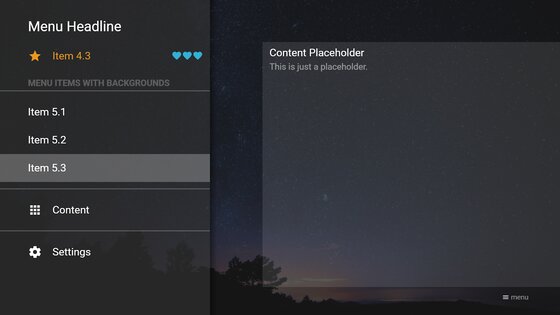
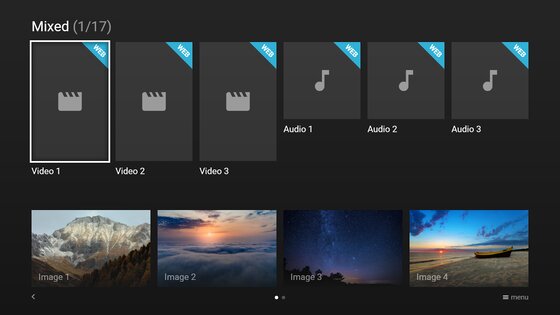
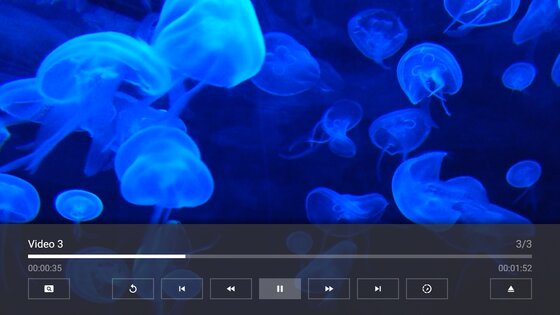
Media Station X – это кроссплатформенное веб-приложение для создания индивидуальных медиа-страниц (состоящих из видео, аудио, изображений, текстов и ссылок). Оно не содержит никакого контента и является так называемым приложением White Label. Вы можете либо создавать свой собственный контент, либо открывать существующий и общий контент других людей. Все содержимое записывается в формате JSON (JavaScript Object Notation) с простой и удобной структурой. Созданные файлы JSON могут быть размещены на любом HTTP-сервере, который поддерживает CORS (Cross-Origin Resource Sharing).
Лучший Telegram-канал про технологии (возможно)
Media Station X на пк
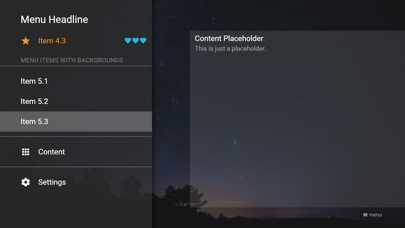
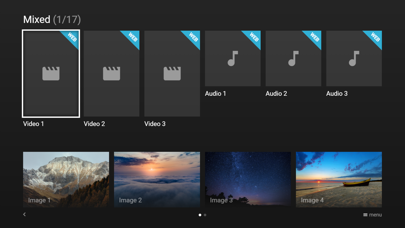
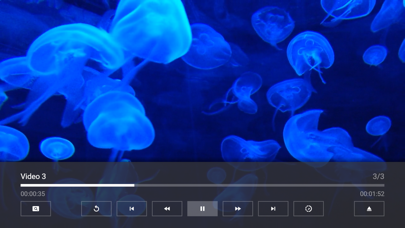
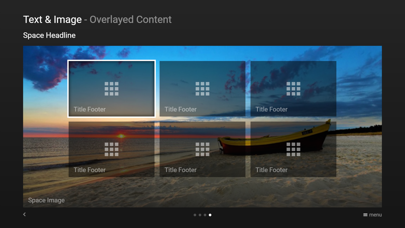
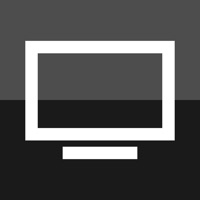
Старт параметр для Media Station X
Настройка Media Station X
Источник: zergalius.ru
Скачать Media Station X для ПК
![]()
1. Media Station X is a cross-platform web application for creating customized media pages (consisting of videos, audios, images, texts, and links).
2. — While watching a video or listening to an audio, simultaneously browse further media pages (the video/audio keeps running in the background).
Скриншоты
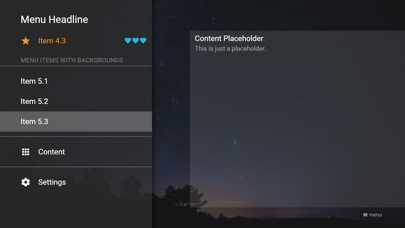
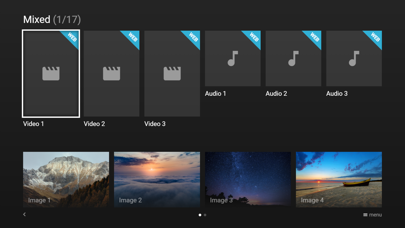
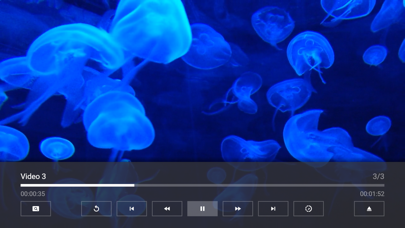
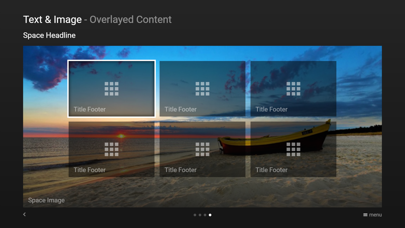
загрузить и установить Media Station X на вашем персональном компьютере и Mac
Некоторые приложения, например, те, которые вы ищете, доступны для Windows! Получите это ниже:
| 1. | Musixmatch Lyrics — Sing along Spotify, iTunes, Windows Media Player | Скачать | 3.1/5 1,233 рецензия |
Или следуйте инструкциям ниже для использования на ПК :
Выберите версию для ПК:
Если вы хотите установить и использовать Media Station X на вашем ПК или Mac, вам нужно будет загрузить и установить эмулятор Desktop App для своего компьютера. Мы усердно работали, чтобы помочь вам понять, как использовать app для вашего компьютера в 4 простых шагах ниже:
Шаг 1: Загрузите эмулятор Android для ПК и Mac
Хорошо. Прежде всего. Если вы хотите использовать приложение на своем компьютере, сначала посетите магазин Mac или Windows AppStore и найдите либо приложение Bluestacks, либо Приложение Nox . Большинство учебных пособий в Интернете рекомендуют приложение Bluestacks, и у меня может возникнуть соблазн рекомендовать его, потому что вы с большей вероятностью сможете легко найти решения в Интернете, если у вас возникнут проблемы с использованием приложения Bluestacks на вашем компьютере. Вы можете загрузить программное обеспечение Bluestacks Pc или Mac here .
Шаг 2: установите эмулятор на ПК или Mac
Теперь, когда вы загрузили эмулятор по вашему выбору, перейдите в папку «Загрузка» на вашем компьютере, чтобы найти приложение эмулятора или Bluestacks.
Как только вы его нашли, щелкните его, чтобы установить приложение или exe на компьютер или компьютер Mac.
Теперь нажмите «Далее», чтобы принять лицензионное соглашение.
Чтобы правильно установить приложение, следуйте инструкциям на экране.
Если вы правильно это сделаете, приложение Emulator будет успешно установлено.
Шаг 3: Media Station X для ПК — Windows 7/8 / 10/ 11
Теперь откройте приложение Emulator, которое вы установили, и найдите его панель поиска. Найдя его, введите Media Station X в строке поиска и нажмите «Поиск». Нажмите на Media Station Xзначок приложения. Окно Media Station X в Play Маркете или магазине приложений, и он отобразит Store в вашем приложении эмулятора.
Теперь нажмите кнопку «Установить» и, например, на устройстве iPhone или Android, ваше приложение начнет загрузку. Теперь мы все закончили.
Вы увидите значок под названием «Все приложения».
Нажмите на нее, и она перенесет вас на страницу, содержащую все установленные вами приложения.
Вы должны увидеть . Нажмите на нее и начните использовать приложение.
Шаг 4: Media Station X для Mac OS
Привет. Пользователь Mac!
Шаги по использованию Media Station X для Mac точно такие же, как для ОС Windows выше. Все, что вам нужно сделать, это установить Nox Application Emulator или Bluestack на вашем Macintosh. Вы можете получить Это здесь .
Спасибо за чтение этого урока. Хорошего дня!
Получить совместимый APK для ПК
| Проверить APK → | Benjamin Zachey | 142 | 3.96479 | 0.1.151 | 4+ |
Источник: pcmac.download
Media Station X
![]()
Media Station X is a cross-platform web application for creating customized media pages (consisting of videos, audio files, images, texts, and links). It does not contain any content and is a so-called White Label Application. You can either create your own content or open existing and shared content from other people. All content is written in JSON (JavaScript Object Notation) format with a simple and easy-to-use structure. The created JSON files can be hosted on any HTTP server that supports CORS (Cross-Origin Resource Sharing).
— Create simple or complex media pages.
— Easily navigate through these media pages by using your remote control or pointer device.
— Play multiple video/audio files in a playlist.
— Show multiple images in a slideshow.
— While watching a video or listening to an audio file, simultaneously browse further media pages (the video/audio file keeps running in the background).
— Open links in full screen mode.
— Создание простых или сложных страниц средств массовой информации.
— легко перемещаться по этим страницам СМИ с помощью пульта дистанционного управления или указатель устройства.
— Воспроизведение несколько видео / аудио файлов в списке воспроизведения.
— Отображение нескольких изображений в виде слайд-шоу.
— Во время просмотра видео или прослушивания аудио файла, одновременно просматривать дополнительные страницы медиа (видео / аудио файл продолжает работать в фоновом режиме).
— Открывать ссылки в полноэкранном режиме.
Media Station X is a cross-platform web application for creating customized media pages (consisting of videos, audio files, images, texts, and links). It does not contain any content and is a so-called White Label Application. You can either create your own content or open existing and shared content from other people. All content is written in JSON (JavaScript Object Notation) format with a simple and easy-to-use structure. The created JSON files can be hosted on any HTTP server that supports CORS (Cross-Origin Resource Sharing).
— Create simple or complex media pages.
— Easily navigate through these media pages by using your remote control or pointer device.
— Play multiple video/audio files in a playlist.
— Show multiple images in a slideshow.
— While watching a video or listening to an audio file, simultaneously browse further media pages (the video/audio file keeps running in the background).
— Open links in full screen mode.
Источник: media-station-x.ru.aptoide.com